以上のような、疑問にお応えします。
記事の作成者
✔️Youtube Music使用中
✔️年間チェックは500曲以上
✔️7個のサブスク使用経験あり
この記事では、そんな私が
・有料会員の登録方法
・曲をより楽しむ方法
・注意点
について詳しく解説します。
高い料金プランで登録してしまう人がいるので
この記事を読めば、間違えずにYoutube Music Premiumに登録できますよ。
有料会員の登録方法
アカウントの作成
ここからはアカウントを持ってない人の作成方法です。
Youtube Musicは、Googleアカウントを作っていないと登録できません。
すでにアカウントを持っている人は、下の登録方法にいきましょう。
Youtube右上のアカウントアイコンを選んでから
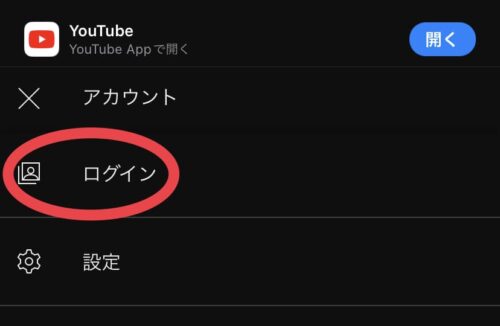
ログインをタップ
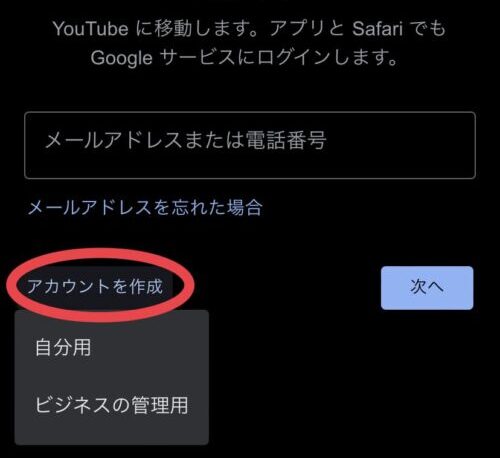
アカウントを作成の中で、自分用を選びましょう
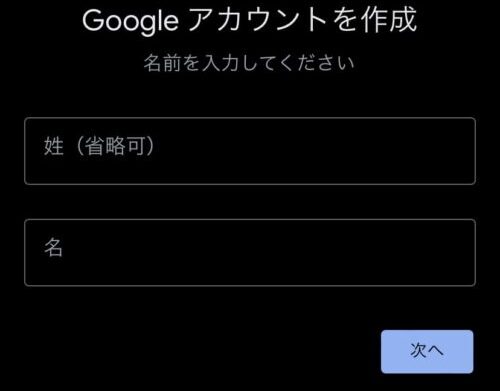
お名前(省略可)
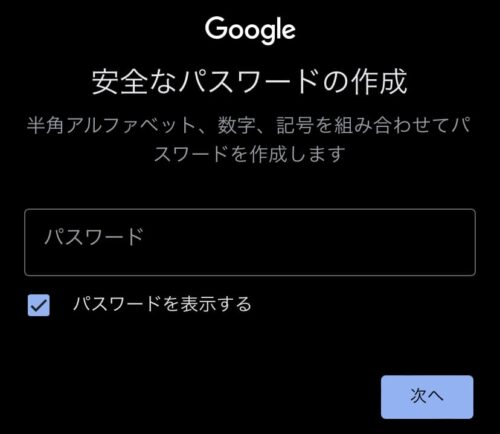
パスワード(アルファベット・数字・記号)を入力
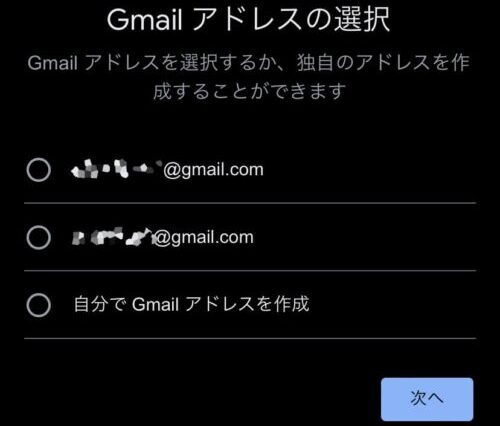
Gメールアドレス(自動・自分で作成)から1つ選択します
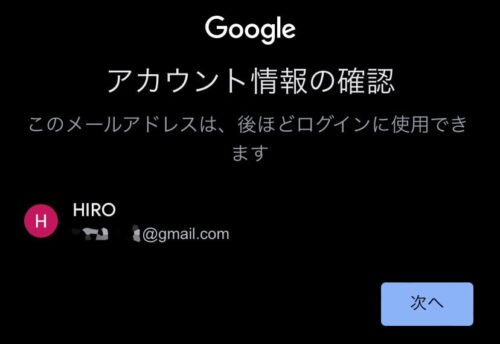
アカウント情報の確認をしたら
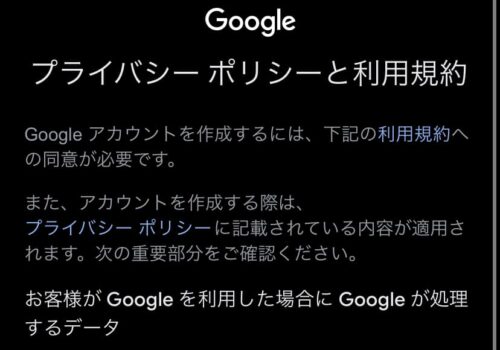
最後プライバシーポリシーと利用規約に同意すれば完了です。
有料会員の登録
Googleのアカウントを作成したら、有料会員に登録してみましょう。
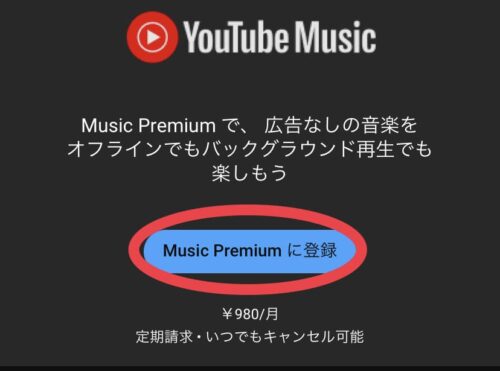
Music Premiumにアクセスし、Music Premiumに登録をタップ。
もしアプリが開いてしまう場合、リンクを長押しするか・新規ページをブラウザで開きましょう。
アプリのまま登録してしまうと、月額が高くなってしまいますよ。(iPhone限定)
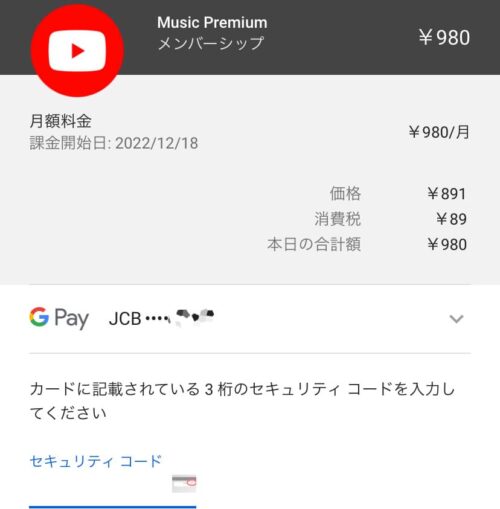
Googleに登録されたカードで支払う場合、セキュリティコードを入力すればOK。
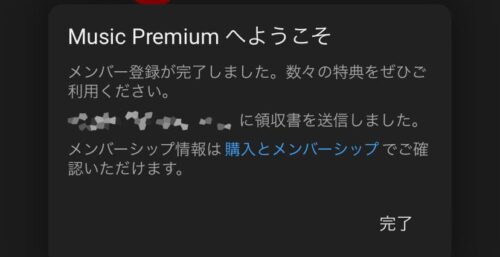
Music Premiumの登録が完了しましたね。
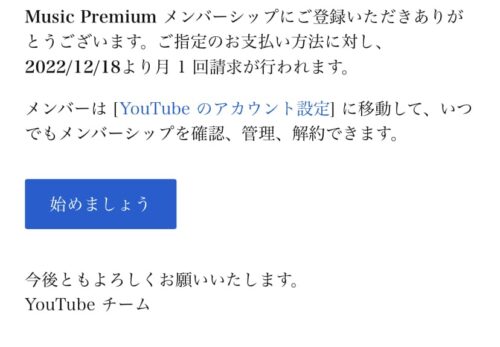
初めての人なら、1ヶ月無料で聴き放題です。
ちなみに支払い方法を登録されてない人は、Googleお支払いセンターで
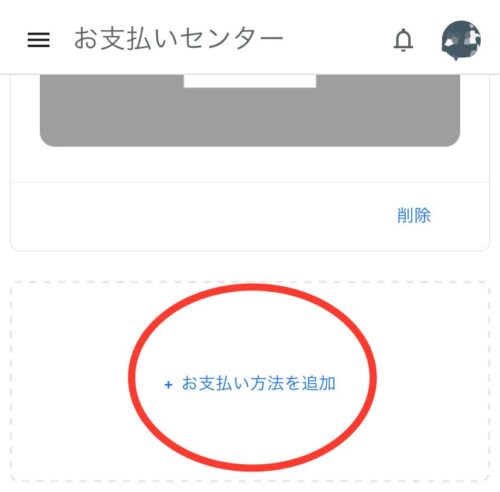
お支払い方法を追加
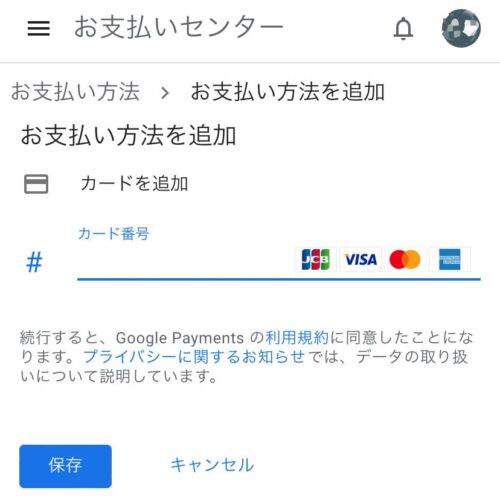
カード番号を追加して保存すれば、スムーズにYoutube Musicを登録できますよ。
Youtube Music料金プラン
| プラン名 | 料金 |
| Youtube Music Free | 無料 |
| Youtube Music Premium 通常プラン | 月額1080円(iOS1450円) |
| Youtube Music Premium 学生プラン | 月額580円 |
| Youtube Music Premium 家族プラン | 月額1680円(iOS2180円) |
Youtube Music Freeはタダなのに選曲ができ、フル尺を聴ける珍しいプラン。
しかし広告が流れたり、アプリを閉じると曲が止まったりと制限も多いです。
Premiumになれば
・広告なし・バックグラウンド再生・曲のダウンロードが可能と快適に楽しめますよ。
また料金プランも豊富に揃っており
初めて使う方なら、1ヶ月無料のトライアルも用意されており安心して試せます。
曲をより楽しむ方法
お気に入りのアーティストを設定
初めたばかりだと何聴こうか迷いますよね。
そんな人にオススメなのが、お気に入りのアーティスト設定です。
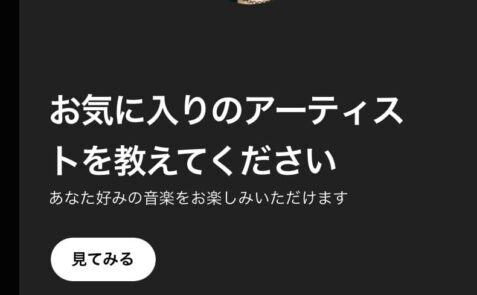
見てみるをタップ
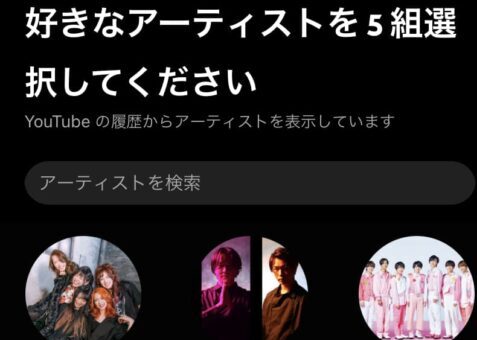
5組選択してみると
お気に入りアーティストに登録されます。
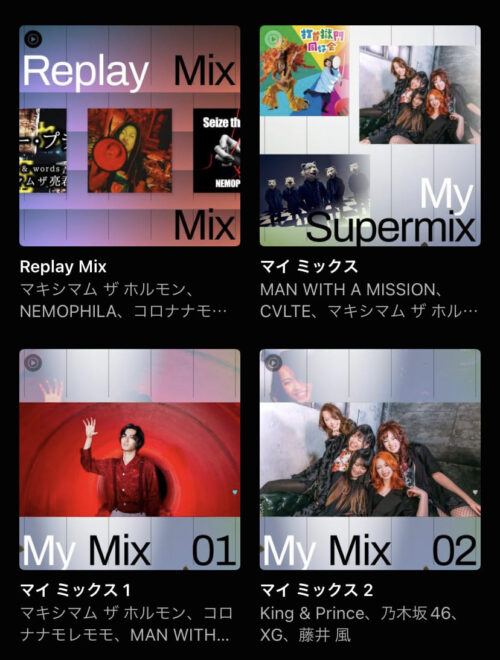
登録された情報をもとに、公式があなたに合ったMixプレイリストを自動で作成してくれますよ。
もし登録してから設定画面が表示されなければ
設定→おすすめの音楽→おすすめをカスタマイズに行けば大丈夫です。
雰囲気や気分に合わせたMixも多く作ってくれるのでオススメ。
オフラインに一時保存
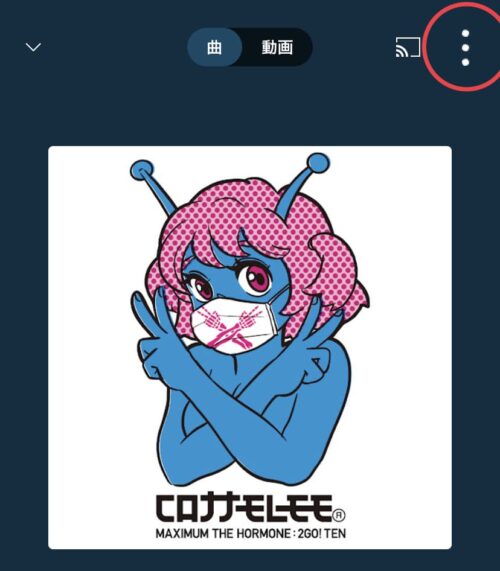
曲のサブメニューをタップ
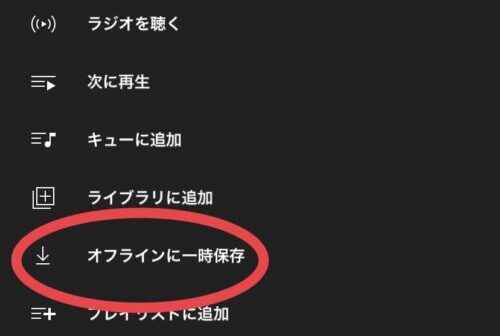
オフラインに一時保存
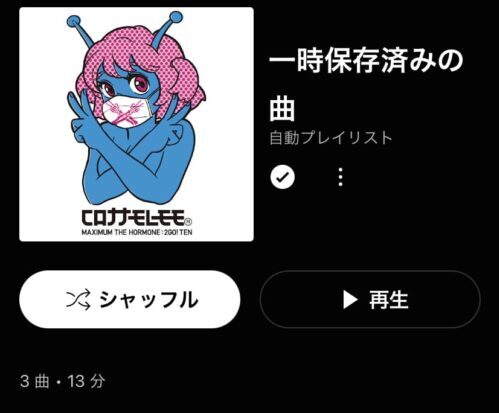
曲にチェックマークが付き、ライブラリ→一時保存済みの曲に移動
ここにある曲なら、スマホの通信量を節約して曲を聴けますよ。
プレイリストに追加
曲のサブメニューをタップしてから
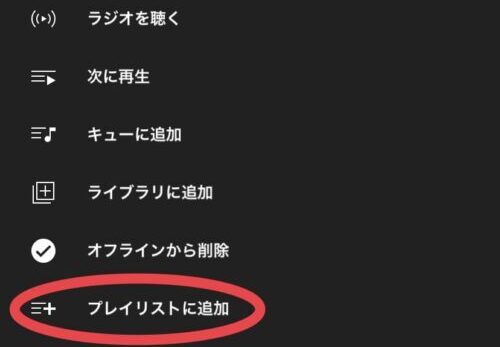
プレイリストに追加
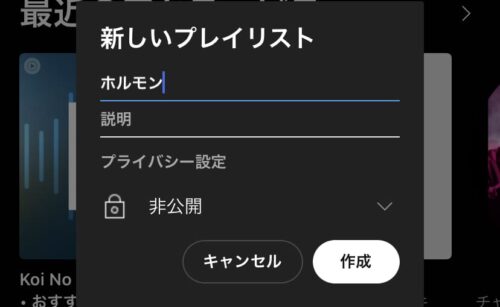
新しいプレイリストを作成
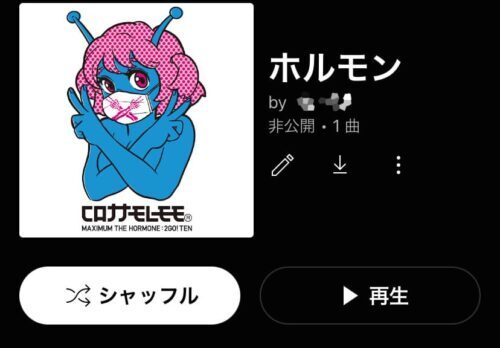
ホルモンという新しいプレイリストに追加されましたね。
好きなジャンルやアーティスト別に、好きな曲をどんどん入れていきましょう。
注意点
自動で解約にはならない
1ヶ月無料のままで終わりたい人は、要注意ですね。
自動で解約にはならないので、必ず手続きを終わせるのがオススメ。
ちなみに登録した日に解約しても、しっかり1ヶ月後まで曲を聴けます。
心配なら即キャンセルしてみましょう。
後ほど解約方法もご紹介します。
アプリからの登録だと月額1450円に
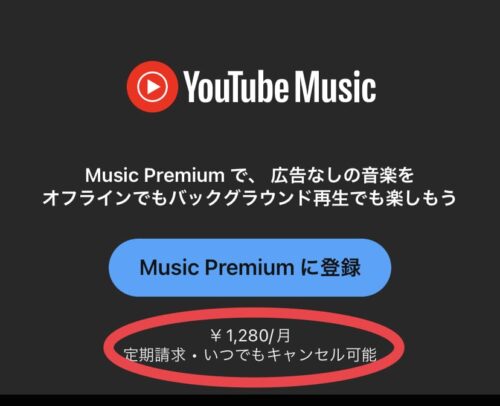
Music PremiumはWEBブラウザで登録すれば月額1080円。
しかしApp Store経由で登録すると、月額1450円と高くなってしまいます。
Appleに手数料を支払う必要があるからですね。
もしリンクを開いても、自動でアプリが起動してしまうなら
長押しするor新規ページをブラウザで開くようにしましょう。
解約方法
無料トライアルで終わりたいなら、解約の手続きを済ませるのがオススメ。
購入とメンバーシップに行き
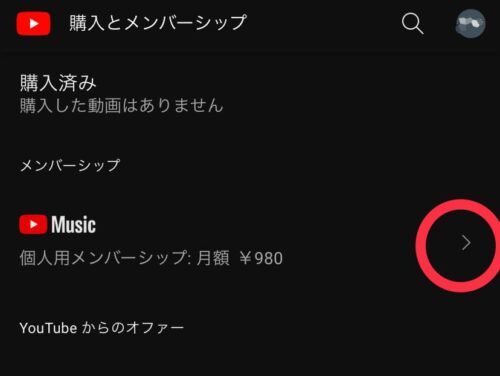
登録中のプランをタップ
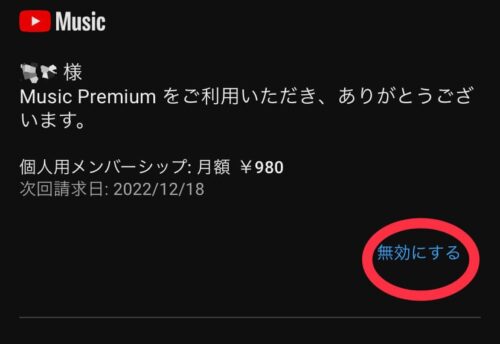
無効にするを選びます。
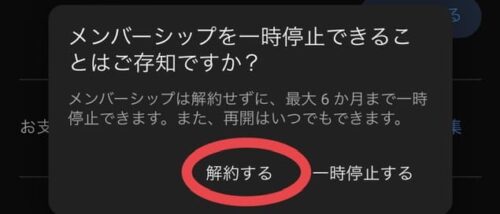
メンバーシップを解約する
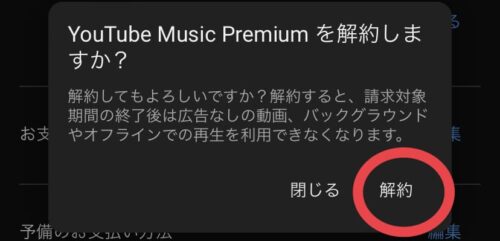
最後に解約をタップすれば
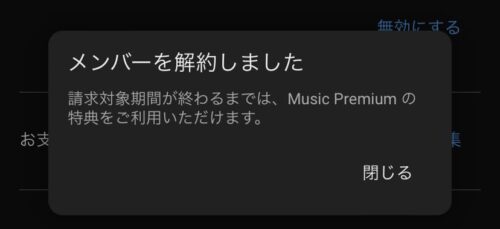
手続きが完了です。
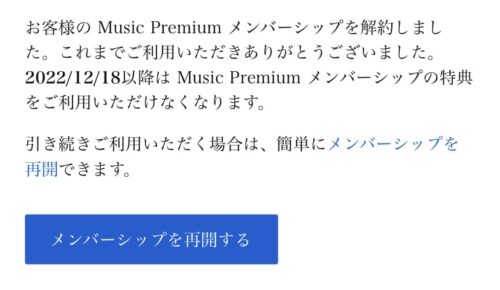
ちなみにYoutubeから、〇月〇日以降はご利用いただけなくなります。とメールが届きました。
終了するまでは曲が聴き放題なので、最後のギリギリまで楽しんじゃいましょう。
今日のまとめ
Youtube Musicの有料会員に登録する方法、注意点、解約方法を中心に解説しました。
特にiPhoneの方は、アプリ経由だと月額が高くなるので注意。
アカウントを持っていればタダで曲を聴けますが、もしオフラインで聴きたいならPremiumに登録するのがオススメですね。
今なら1ヶ月無料で音楽が聴き放題のキャンペーンを実施中です。
Youtube Musicのメリット・デメリット・無料版について詳しく知りたい方は下の記事をチェックしてみて下さいね





